Win10正式版已经发布一周了。很多用户已经开始进入Win10系统。升级系统后,当Win10桌面出现异常时,新手不知道如何解决。小编就告诉大家Win10桌面异常的解决方法。
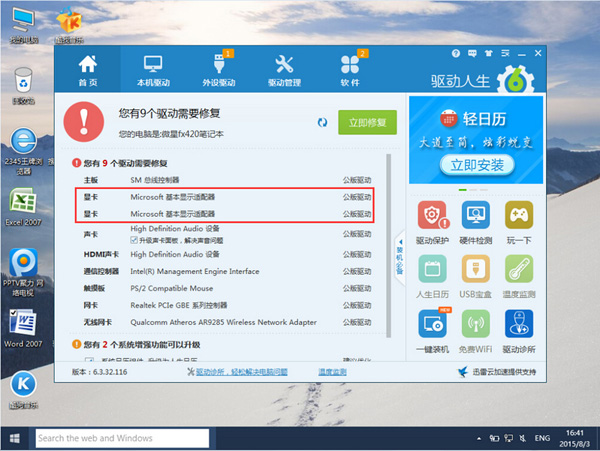
新安装的Win10系统,你会发现在驱动升级之前,电脑桌面和软件显示的主页上的图标比正常显示的要大,这说明显卡驱动有问题。这时,打开Driver Life 6一键检查电脑所有驱动程序,发现有9个驱动程序需要修复,其中就包括显卡驱动程序。
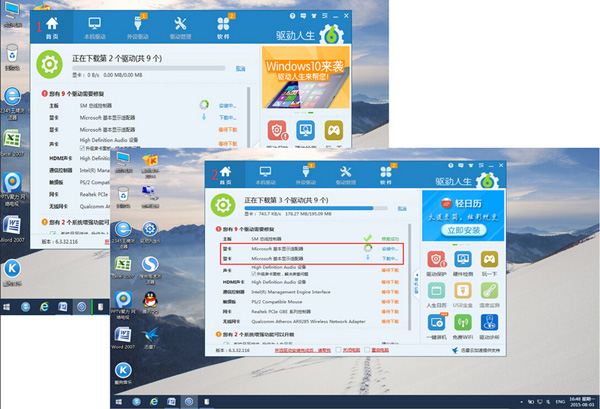
单击“立即修复”按钮,Driver Life 将静默下载并安装驱动程序。当显卡修复后,电脑屏幕会自动恢复正常。由于需要修复的驱动程序较多,整个修复过程会持续10分钟左右,期间会出现黑屏、断网等现象。尽量不要操作电脑,让Driver Life 6自动修复驱动程序。
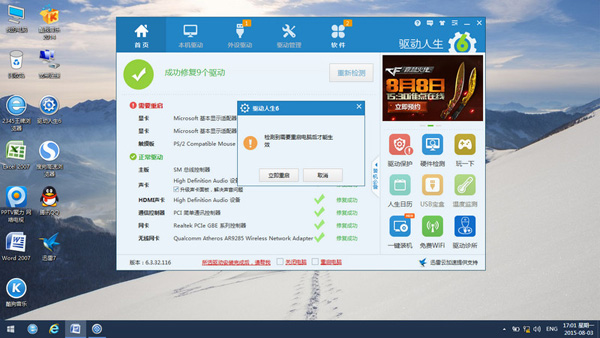
当Driver Life 6安装完所有驱动后,会提示“检测到计算机需要重新启动才能生效”,选择“立即重新启动”按钮让计算机自行重新启动。
重新启动计算机后,您会发现计算机运行正常。为了保险起见,再次打开Driver Life,对电脑驱动进行全面测试,发现只需要备份3个驱动。需要提醒童鞋的是,一定要备份驱动。更新驱动后,对驱动进行备份,防止出现新版本驱动与电脑不兼容,需要回滚驱动的现象。因此,当Driver Life提示备份驱动程序时,请尝试备份所有驱动程序。
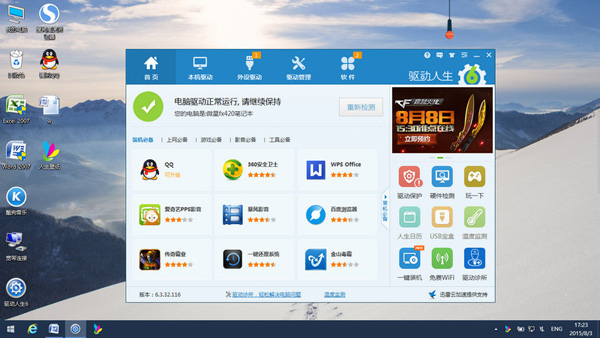
当所有驱动都备份完毕后,再次全面检查,发现驱动寿命已提示电脑驱动运行正常!由于新安装的系统的各种应用软件尚未安装,Driver Life会推荐相关软件供您安装,您可以选择自行下载。
Driver Life已全面支持Windows 10系统的驱动升级!目前已成功为数百万Win10用户解决驱动问题。
